三维建模软件怎么自定义快捷键和鼠标设置
三维建模软件怎么自定义快捷键和鼠标设置
我们在使用一款软件时,常常会有我们自己的鼠标操作习惯即命令快捷键,那么如何在中望3D中自定义快捷键呢?
本篇小编将给大家介绍在中望三维建模软件中自定义快捷键和鼠标设置的方法:
首先,打开中望3D软件并进入绘图界面。在【Ribbon工具栏】的右侧找到一个空白处,进行右键单击;
在弹出的菜单中,选择【自定义…】选项,系统将自动打开一个选项面板,用于设置软件的各种个性化选项。
然后在选项面板中,我们需要切换到【鼠标】选项卡,在这一板块可以设置鼠标操作的偏好,例如是否启用中键重复等;
而当我们切换到【热键】选项卡时,就可以为不同的命令设置自定义快捷键。我们可以分别选择【Ribbon栏】或【DA工具栏】类别,在其中进行快捷键的设置。
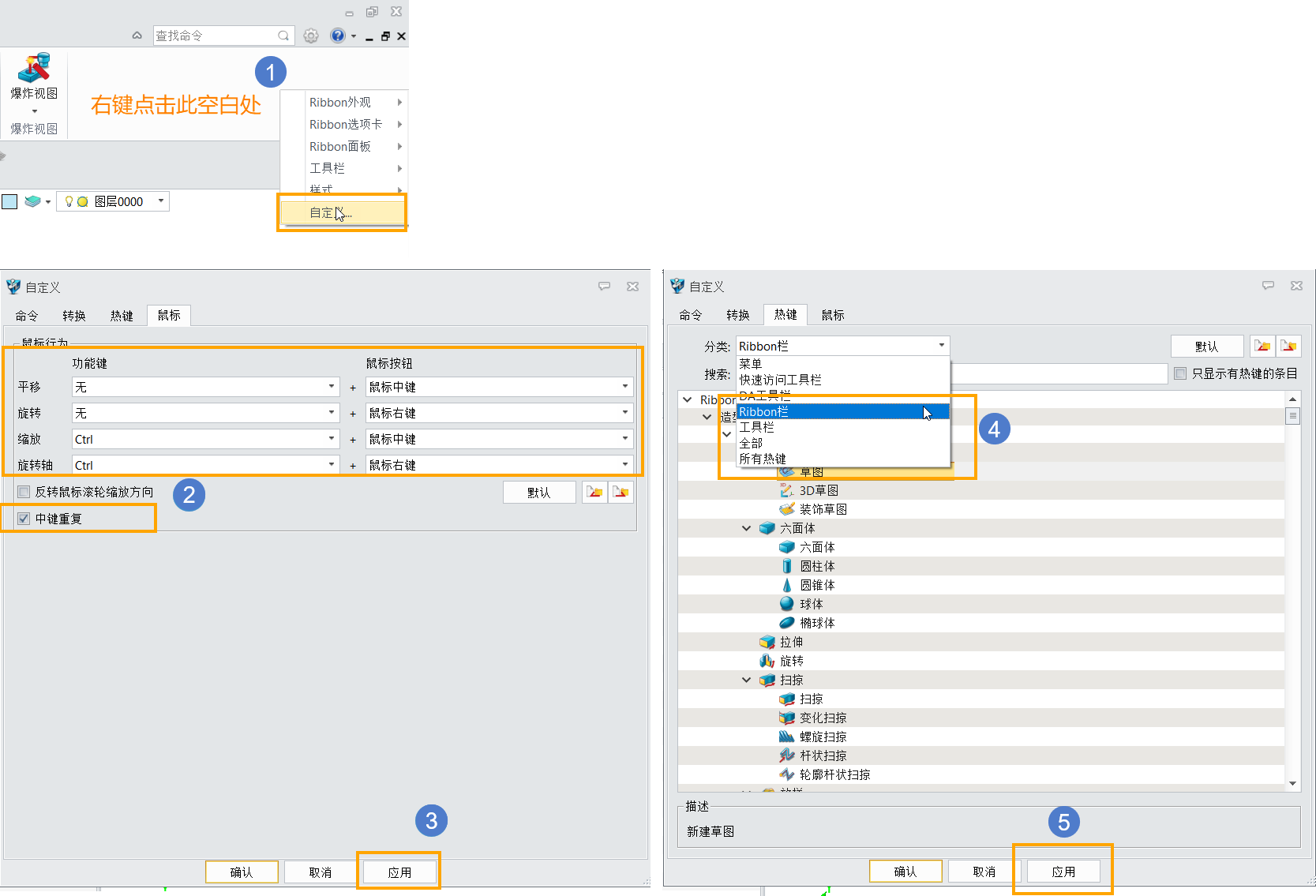
最后,直接选中希望自定义快捷键的命令,在相应的文本框中输入所想要使用的键盘按键组合,例如Ctrl+C或Alt+G等;设置完成后,点击【应用】按钮即可保存修改。
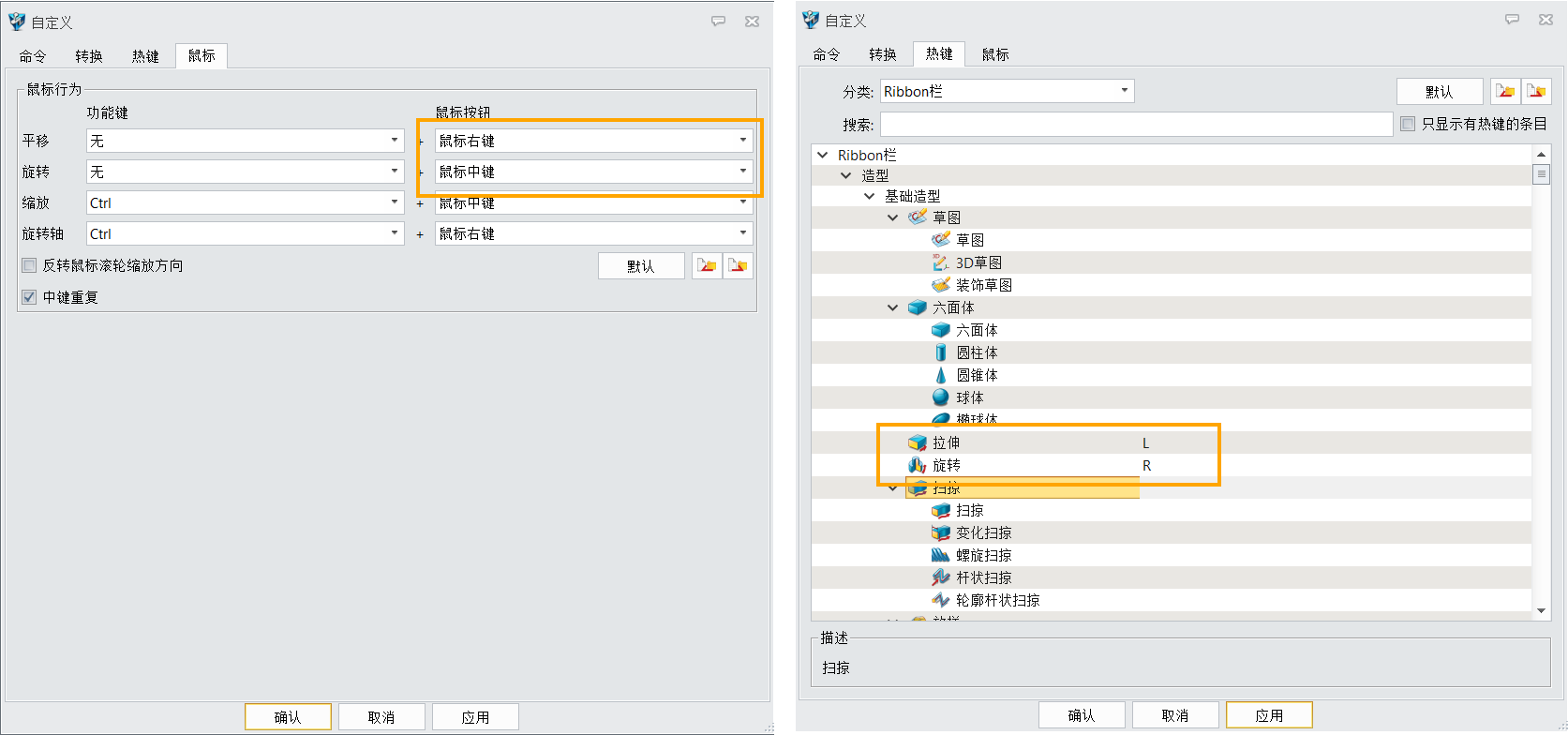
通过按照以上步骤进行操作,我们就可以在ZW3D中轻松地自定义快捷键,提高我们的工作效率,并能够更快速地执行常用命令。感谢您的阅读和支持!同时欢迎关注我们中望3D官网,我们将持续更新3D建模软件的相关资讯!
推荐阅读:三维CAD
推荐阅读:CAD如何更换图形窗口的背景颜色



























